Korjaa Microsoft Solitaire Collection -virhe 101_107_1 Windows 10:ssä
Jos kohtaat Microsoft Solitaire Collection -virheen 101_107_1,(Microsoft Solitaire Collection error 101_107_1) kun yrität avata niitä tai lataat pelitietoja Windows 10 -tietokoneellesi, tämän viestin tarkoituksena on auttaa sinua. Tässä viestissä tunnistamme mahdolliset syyt sekä tarjoamme sopivimmat ratkaisut, joiden avulla voit yrittää auttaa sinua korjaamaan tämän ongelman.
Kun kohtaat tämän ongelman. saat seuraavan täydellisen virheilmoituksen;
There was a problem downloading game data for Microsoft Solitaire Collection. Please check the Microsoft Solitaire Collection FAQ and refer to error code 101_107_1.
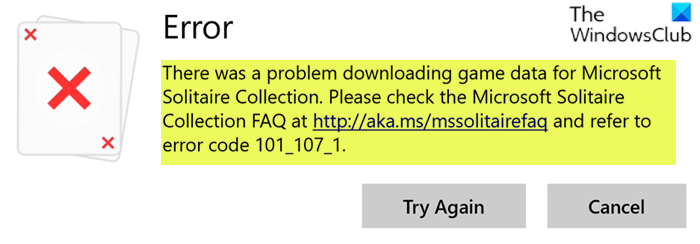
Microsoft Solitaire Collection -virhe 101_107_1
Jos kohtaat tämän ongelman, voit kokeilla alla olevia suositeltuja ratkaisujamme ja katsoa, auttaako se ratkaisemaan ongelman.
- Nollaa Microsoft Solitaire Collection(Reset Microsoft Solitaire Collection) -sovellus
- Nollaa Microsoft Solitaire Collection(Reset Microsoft Solitaire Collection) -tilastot
- Suorita Windows App Troubleshooter
- Suorita verkon vianmääritys
- Poista Microsoft Solitaire Collection(Reinstall Microsoft Solitaire Collection) -sovellus ja asenna se uudelleen.
Katsotaanpa kutakin lueteltua ratkaisua koskevan prosessin kuvausta.
1] Palauta Microsoft Solitaire Collection(Reset Microsoft Solitaire Collection) -sovellus
Voit nollata Microsoft Solitaire Collection -sovelluksen(reset the Microsoft Solitaire Collection app) , joka on myös Windows - sovellus, ja katso, auttaako se.
2] Nollaa Microsoft Solitaire Collection(Reset Microsoft Solitaire Collection) -tilastot
Tee seuraava:
Avaa Suorita-valintaikkuna painamalla Windows key + R
Kopioi ja liitä Suorita(Run) - valintaikkunassa alla olevaan hakemistopolkuun ja paina Enter . Jos saat virhekehotteen, näytä piilotetut tiedostot ja yritä uudelleen.
C:\Users\%username%\AppData\Local\Packages\Microsoft.MicrosoftSolitaireCollection_8wekyb3d8bbwe\LocalState\UserData
Poista paikassa Statistic.ark - tiedosto.
Käynnistä tietokoneesi uudelleen.
3] Suorita Windows App Troubleshooter
Suorita Windows App Troubleshooter(Run Windows App Troubleshooter) ja katso, korjaako se ongelman.
4] Suorita verkon vianmääritys
Suorita Network Troubleshooter ja katso, auttaako se sinua.
5] Poista ja asenna uudelleen Microsoft Solitaire Collection(Reinstall Microsoft Solitaire Collection) -sovellus
Poista (Uninstall and Reinstall) Microsoft Solitaire Collection -sovellus ja asenna se uudelleen. Voit ladata sen Microsoft Storesta(Microsoft Store) ja asentaa sen uudelleen tietokoneellesi.
Microsoft Solitaire Collection -virhe 101_107_1(Microsoft Solitaire Collection error 101_107_1) pitäisi nyt korjata.
Hope this helps!
Related posts
Korjaa Xbox Live -virhe 121003 pelatessasi Microsoft Solitaire Collectionia
Korjaa Xbox Live -virhe 121010 pelatessasi Microsoft Solitaire Collectionia
Microsoft Solitaire Collection ei muodosta yhteyttä Internetiin
Korjaa Microsoft Solitaire -kirjautumisvirhe 1170000 Windows 11/10:ssä
Korjaus Ei voi käynnistää Microsoft Solitaire Collection
Korjaa ShellExecuteEx epäonnistui virhe Windows 11/10:ssä
Korjaa Windows 10 -päivityksen asennusvirhe 0x8007042B - 0x2000D
Korjaa Microsoft Store -virhe 0x8004e108 Windows 10:ssä
Korjaa Windows-päivitysvirhe 0xC1900101-0x4000D
Korjaa Smart Check läpäissyt, lyhyt DST epäonnistui -virhe HP-tietokoneessa
Korjaa Microsoft Storen kirjautumisvirhe 0x801901f4 Windows 11/10:ssä
Korjaa ShellExecuteEx epäonnistui; koodivirhe 8235 Windows 10:ssä
Korjaa Microsoft Store -virhe 0x87AF0001
Korjaa päivitysvirheet 0xC190020c, 0xC190020d, 0xC190020e, 0xC190020f
Korjaa Ei ole olemassa kiinteitä levyjä, jotka näyttäisivät Diskpart-virheen
Korjaa Microsoft Windows Store -virhe 0x80070520 Windows 10:ssä
Korjaa Explorer.exe-sovellusvirhe Windows 11/10:ssä
Korjaa Run DLL: eed_ec.dll, Määritettyä moduulia ei löytynyt -virhe
Korjaa Windows-päivityksen asennusvirhe 0x80070570 - 0x2000C
Korjaa tapahtumatunnus 7031 tai 7034 virhe, kun käyttäjä kirjautuu ulos Windows 10 -tietokoneesta
